如何修改Edge浏览器下载路径
Win10系统中,Edge浏览器默认下载路径为系统下载文件夹,且无法直接更改。以下是修改Win10 Edge浏览器下载路径的操作方法,按照步骤即可实现自定义设置。
1、 按下Win+R键即可打开运行对话框。
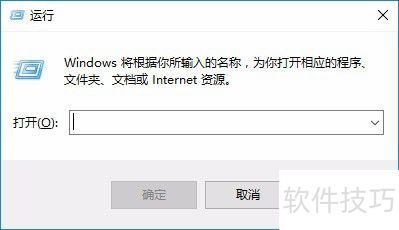
2、 输入regedit后按回车,即可打开注册表编辑器。
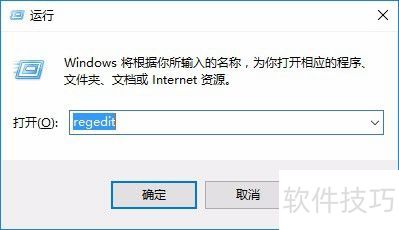
3、 在HKEY_CURRENT_USER中定位到SOFTWARE。
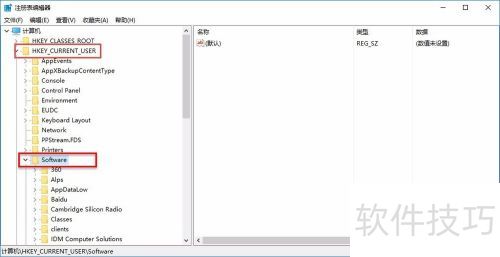
4、 通过Ctrl+F搜索Local Settings,即可快速定位到相关设置位置。
5、 在Local Settings目录中,依次定位到SoftwareMicrosoftWindowsCurrentVersionAppContainer文件夹路径下。
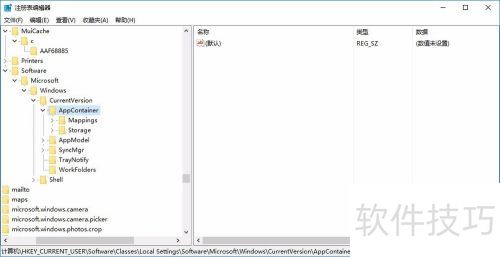
6、 在AppContainer中,定位到Storagemicrosoft.microsoftedge_8wekyb3d8bbwe路径下的相关文件夹。
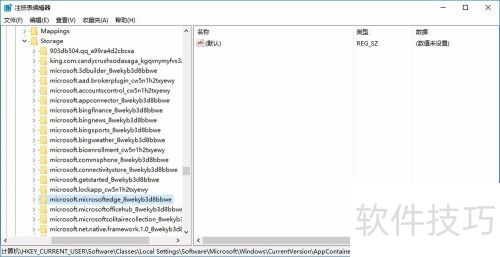
7、 在microsoft.microsoftedge_8wekyb3d8bbwe文件夹中,可以找到MicrosoftEdgeMain入口。
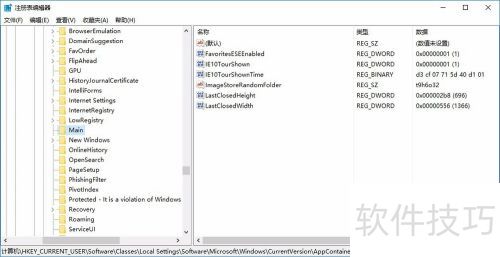
8、 右击右侧空白处,新建字符串值,命名为Default Download Directory。
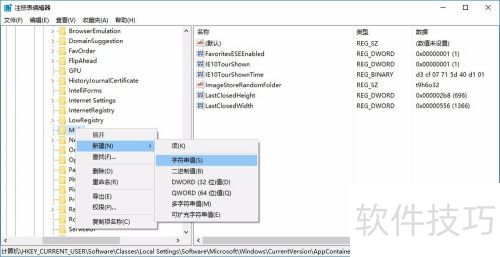
9、 双击打开,于数值数据处输入目标下载路径,至此,Win10系统下修改Edge浏览器下载路径的操作已完成。
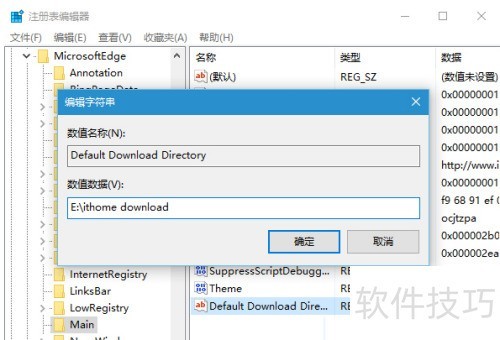
文章标题:如何修改Edge浏览器下载路径
文章链接:http://xiazai.zol.com.cn/jiqiao/332914.html
为给用户提供更多有价值信息,ZOL下载站整理发布,如果有侵权请联系删除,转载请保留出处。
其他类似技巧
- 2025-04-24 14:26:01microsoftedge网页捕获怎么使用
- 2025-04-24 14:17:01microsoftedge管理表单按钮在哪
- 2025-04-24 13:45:01edge浏览器怎么对pdf文件进行批注
- 2025-04-24 11:10:01MicrosoftEdge下载保存位置更改按钮在哪
- 2025-04-24 09:17:01edge浏览器怎么样把图片直接拖到桌面上保存
- 2025-04-24 09:07:01Mac版Edge浏览器如何查看正式版本号?
- 2025-04-24 09:03:01MicrosoftEdge怎么更改下载保存路径
- 2025-04-24 08:52:01MicrosoftEdge下载保存位置怎么查看
- 2025-04-24 08:14:01如何开Edge浏览器隐私模式?
- 2025-04-24 08:08:02Edge浏览器收藏夹位置,直接打开方法
Microsoft Edge浏览器软件简介
Edge浏览器是一款微软最发布的浏览器,Edge浏览器的交互界面更加简洁,还将兼容现有Chrome与Firefox两大浏览器的扩展程序。zol提供Edge浏览器下载。Edge浏览器是微软之前公布的新版浏览器Spartan浏览器更名后的浏览器产品。Microsoft Edge浏览器在最新的Windows 10预览版上已经支持,交互界面更加简洁,还将兼容现有Chr... 详细介绍»








